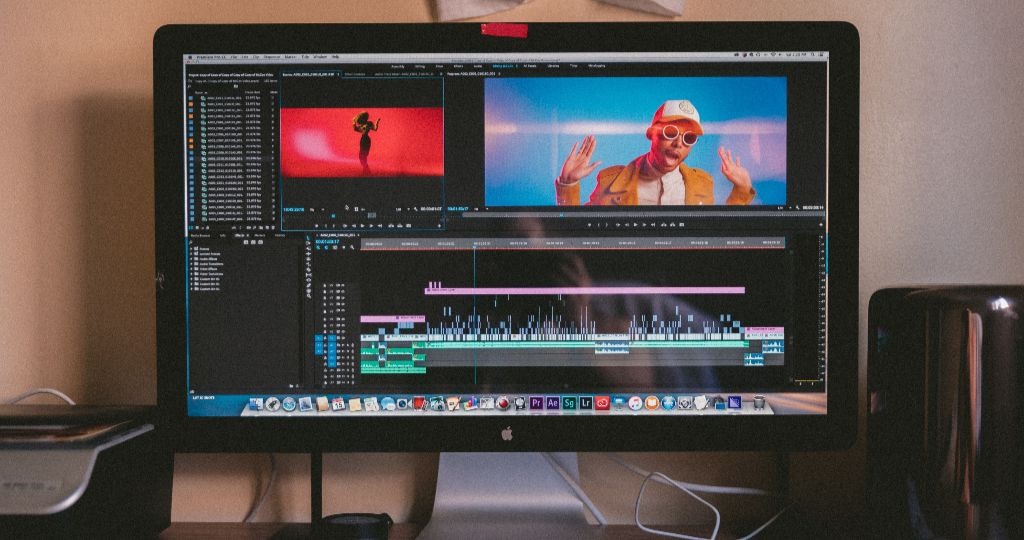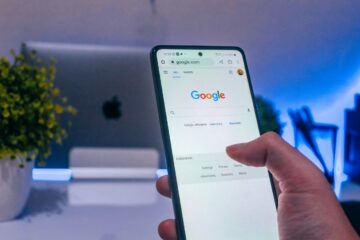嗨,大家好!我是 applemint 的 Joyce。
因應影音內容行銷趨勢的攀升,動畫影片製作的需求大幅提升。
過去在高技術門檻的條件下,通常會把動畫影片的製作交給外包設計公司製作,但隨著技術工具日新月異,越來越多為非設計人而生的動畫影片製作工具也開始出現。
以下就分別針對動畫影片製作的線上軟體、文書軟體、影像軟體、動畫手機 APP,這 4 種軟體介紹 8 款工具工具的特色給大家參考。
讓無設計背景的新手,也能在動畫影音製作上快速上手!
Contents
動畫製作免費線上軟體

1)PowToon
PowToon 介紹
新手推薦度:★★★★★
這款是線上工具軟體可說是最容易上手的,非常適合入門者使用。
PowToon 的使用模式其實與 PPT 非常相似,呈現方式就如同我們為簡報加上動畫的效果一樣,而且轉場動畫效果更多元。
PowToon 設有工作、教育、個人 3 大類別項目,當中則再針對不同領域內建多款設計模板。
只要選定模板後,於預設位置填入相關文案、圖畫、人物動作,再加上旁白或背景音樂,即可快速完成一個動畫影片作品,讓原本生硬呆板的簡報變得更加生動有趣。
合適類型:製作簡介動畫影片
PowToon 優缺點分析
優點1:模板多元,操作容易上手
優點2:能自行錄製旁白、自行插入圖片
優點3:可自行匯入背景音樂,也有免版權音樂可使用
優點4:可個別調整「自錄音軌」與「背景音樂音軌」的音量大小
缺點1:免費會員的影片右下角會有 PowToon 的浮水印
缺點2:免費會員僅能製作5分鐘內影片,且只上傳至Youtube,無法直接下載
缺點3:中文字體支援有限
2)Animaker
Animaker 介紹
新手推薦度:★★★★
Animaker 也是免費的線上動畫影片製作軟體,同樣在選擇僅所需模板後,將內建的設計插畫、元件以拖曳的方式拉至選定的模板內,不需要任何設計技術,即可完成一部動畫影片的製作。
內建模板則有商業、教育、娛樂、健身、食品、派對、統計圖表…等範本,可選擇模板後變更細部內容,也可以運用內建的多種人物與表情、動作,從無到有自製一部動畫影片,能讓動畫影片更生動有趣。
合適類型:製作商用數據說明動畫影片
Animaker 優缺點
優點 1:可依欲上傳的平台目的直接選擇版型,如:IG Story、FB Cover、Youtube
優點 2:具 Camera 功能,可呈現鏡頭 Zoom In(特寫)、Zoom Out(遠景)效果
優點 3:有多種數據圖表動畫呈現方式,適合商用簡報
缺點 1:因為依賴網路,容易受頻寬影響製作影片時的流暢度
缺點 2:無法直接於軟體內輸入中文,需於外部打好後複製貼入
缺點 3:免費會員僅能將檔案輸出至Youtube,無法直接下載
動畫製作文書軟體

1)Power Point
Power Point 介紹
新手推薦度:★★★★★
我們過去對 Power Point 的認知雖然是一款文書軟體,但因為版本的精進,在動畫的功能上也越來越多元且強大。
在製作上,只需套用原先製作簡報動畫的思維,善用「轉場」與「動畫(進入、強調、消失)」效果,透過「路徑」來指定物件的移動路線,並使用「音訊」功能來插入背景音樂或錄製旁白,最後將檔案輸出成影片檔(MP4、MOV),即能完成一個簡易的動態影片檔。
因此,就完全的動畫影片製作新手而言,如有時間壓力,運用 Power Point 無疑是個能在最短時間內完成的工具之一。
合適類型:製作字卡式說明動畫影片
Power Point 優缺點
優點 1:使用熟悉度高,幾乎不需再花費學習時間成本
優點 2:普及度高,幾乎是每台電腦最基本的配備軟體
缺點 1:畢竟仍是文書處理軟體,動畫效果有限
缺點 2:無內建模板,必須由 0 到 1 製作影片內容
缺點 3:內建插畫元件選擇有限,如要豐富動畫影片內容,需搭配外部素材資源使用
2)Keynote
Keynotet 介紹
新手推薦度:★★★★
使用上與 Power Point 並無太大差異,最大差別僅在於這是款 MAC 電腦內建的軟體,過去在 Windows 系統上使用較不方便,但現在推出雲端線上版後,只要註冊 Apple ID即使非 MAC 作業系統也能使用 Keynotet。
而在動畫的呈現上,則提供更多炫麗的效果,如構件進入中的「特效」選項:「鏡頭炫光」、「跟蹤」、「火焰」、「塵土飛揚」…等,皆能做出不同於 PPT 的電影質感特效。
其中,瞬間移動(Magic Move)功能,更能做到如攝影鏡頭般的 Zoom In(特寫)和 Zoom Out(遠景)的效果。
合適類型:製作酷炫式字卡式說明動畫影片
Keynotet 優缺點
優點 1:有多款設計主題版型
優點 2:有多款過場效果與特效
優點 3:只要是 MAC 用戶通常能免費取得,不需額外花費
缺點 1:非 apple 裝置使用不便
缺點 2:在物件的細部編輯(填充、邊線、陰影)上,可調整的細節不如 PPT 多
動畫製作影像軟體

1)imovie
imovie 介紹
新手推薦度:★★★
同樣是 MAC 電腦上一款免費的影像編輯軟體,介面維持了 Apple 品牌一貫的簡潔直觀設計,使用上較無學習陣痛期。
不僅能匯入原始影片進行剪輯、插入字幕音效…等,還能套用濾鏡、修正晃動影片、製作綠幕效果,最為新手所推崇的就是「預告片」模板功能了。
預告片提供多種主題風格模板,如:冒險、靈異、冒險、靈異、浪漫…等。
每個模板內容皆為 60 秒到 90 秒不等的短片,包含完整的起承轉合與配樂,只要將模板中所設定的大綱、故事畫版、分鏡表,一一填入符合的文字或圖片 / 影片素材,即能完成一部具電影質感的預告動畫影片。
合適類型:製作活動預告動畫影片
imovie 優缺點
優點 1:介面設計簡潔、直觀,操作簡單容易上手
優點 2:可整合自家的 iphoto 和 itunes,對果粉而言匯入照片音樂相對便利。
優點 3:預告片模板大量的預設功能和特效是新手入門的最佳資源
缺點 1:一則影片僅能套用一種濾鏡,如要使用多種濾鏡需將影片切斷
缺點 2:填入字幕後,無法自由移動位置
2)Photoshop
Photoshop 介紹
新手推薦度:★★
大家對 Photoshop 較多的認識是一套修圖軟體。
如果你是有 Photoshop 使用經驗的人,了解 Photoshop 圖層的原理,那其實在「視窗」中開啟「時間軸」,那就可以運用「建立影格動畫」,就能做出簡易的 GIF 動畫喔。
合適類型:製作網路用 GIF 動畫影片
Photoshop 優缺點
優點 1:「移動補間」能自動產出 2 圖層間物件移動的影像,減少工時成本
優點 2:可載入音樂,並在獨立音軌上做剪輯
優點 3:可設定影格速度,調整動畫節奏的快慢
優點 4:可設定 GIF 動畫循環播放次數
缺點 1:對 Photoshop 不熟悉的人,對圖層的運用相對難上手
缺點 2:屬於 Adobe 的付費軟體,每個月需支付 $672
缺點 3:更進階的動畫效果,仍需花費時間學習上手
動畫製作手機 APP

1)小影( android版、ios版)
小影介紹
新手推薦度:★★★
小影 APP 應該可說是動畫影片編輯的手機 APP 中名列前茅的軟體。
這款 APP 除了剪輯原有的照片、影片,強大的鏡頭效果,如特效、美顏、搞怪…等鏡頭,還有倒轉功能…等能拍出微電影效果。
還有多種對話字幕、動畫貼紙特效,號稱無需專業技術就能製作出好萊塢風格的動畫影片。只是這是款付費 APP,3 天的免費試用期,對新手來說可能比較短一些,相當可惜。
合適類型:製作微電影/劇情式動畫影片
小影優缺點
優點 1:有貼圖與浮水印功能
優點 2:轉場動畫多元
優點 3:可使用前後鏡頭拍攝
缺點 1:僅有 3 天免費試用期
缺點 2:需為 VIP 等級才能輸出高畫質影片
2)Quik( android版、ios版)
Quik 介紹
新手推薦度:★★★★★
Quik 是由 GoPro 旗下免費的影片剪輯 APP。
除了具備最基本的影片、照片剪輯編輯功能外,也提供大量的特效與音樂,更重要的是這些資源也完全免費。
此外,有完全自動化的模板,也有可做到個人化的自訂功能。
簡易直覺的操作介面,約 10 分鐘即可剪出一部影片,可說是款簡易的懶人剪輯工具。
不管是否為 Go Pro 玩家皆可下載,並能輸出無浮水印的高畫質影像,非常適合初學者使用。
合適類型:製作 Facebook 廣告用短影片
Quik 優缺點
優點 1:可直接匯入手機、Facebook、Google 相簿的照片
優點 2:內建 24 種主題特效、 70 首配樂、多種濾鏡可免費使用
優點 3:模板中已具備預設轉場動畫
缺點 1:無法自行變更模板中的轉場動畫
參考資料:貝克大叔教你手機剪微電影
applemint 動畫案例分享
影片內容:KA.RA.DA Factory 按摩教室
製作工具:Quik 製作
製作公司:applemint

此則動畫使用內建的自動化模板,套入預設的轉場效果,再加入文案,只要 10 分鐘立刻完成一支輕影片。
從這裡聯絡 applemint!